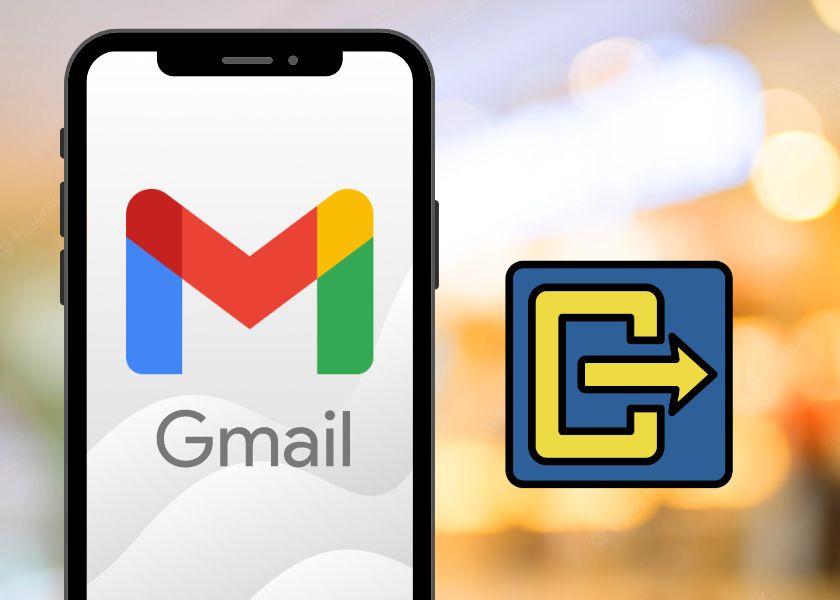Đăng xuất Gmail trên iPhone là cách thoát Gmail trên iPhone khi bạn không có nhu cầu sử dụng nữa. Hay bạn muốn chuyển sang tài khoản Gmail khác, nhưng không biết cách thoát tài khoản hiện tại? Đừng lo, bài viết này sẽ chia sẻ bạn cách giải quyết trong một nốt nhạc.
TÓM TẮT NỘI DUNG
Toggle1. Cách đăng xuất Gmail trên iPhone bằng Cài đặt
Lưu ý: Cách này áp dụng khi bạn đã lưu tài khoản Gmail vào iPhone.
Hướng dẫn nhanh:
- Mở ứng dụng Cài đặt.
- Vào mục Mail.
- Chọn Tài khoản.
- Nhấn vào Gmail.
- Chọn Xóa tài khoản.
- Chọn Xóa khỏi iPhone của tôi là hoàn tất.
Hướng dẫn chi tiết
Bước 1: Bạn mở ứng dụng Cài đặt lên và lướt xuống chọn vào mục Mail.
Bước 2: Nhấn tay vào mục Tài khoản. Lúc này, những tài khoản được lưu trên iPhone sẽ hiện lên, bạn chọn vào Gmail.
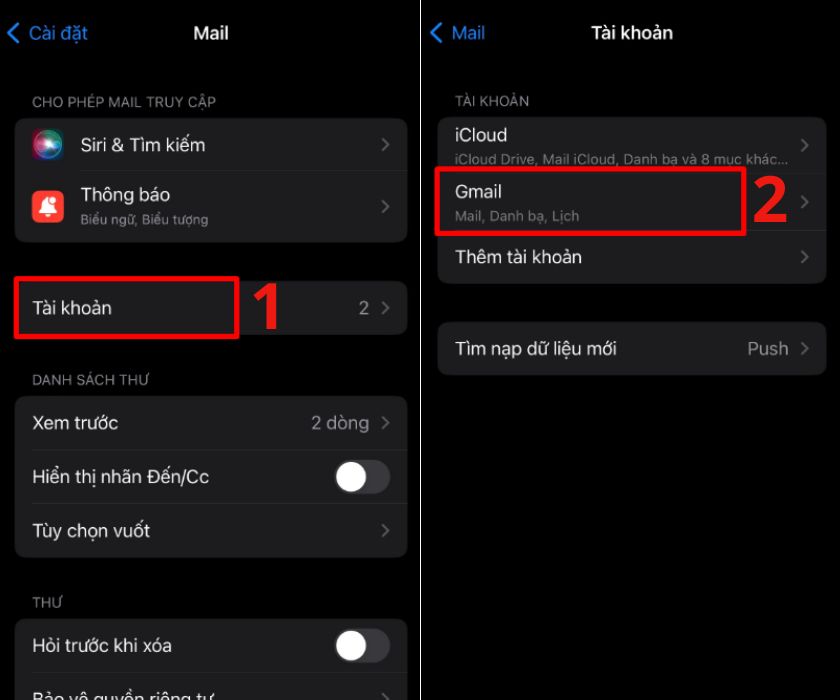
Bước 3: Chọn vào Xóa tài khoản ở phía dưới. Sau đó, nhấn Xóa khỏi iPhone của tôi để xác nhận.
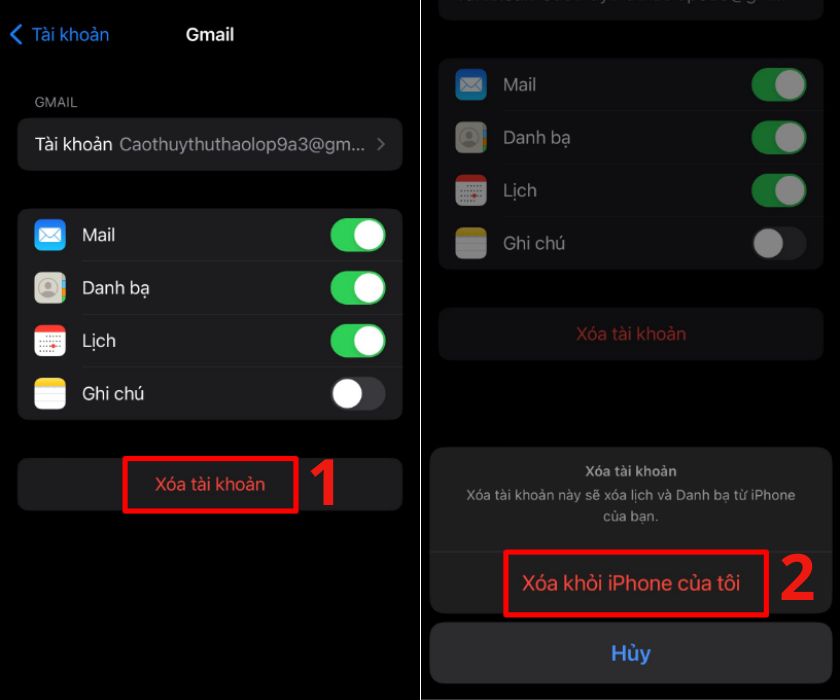
Như vậy, bạn đã hoàn tất đăng xuất Gmail trên iPhone bằng trình Cài đặt trên điện thoại.
2. Cách vào ứng dụng Gmail trên iPhone để đăng xuất
Hướng dẫn nhanh:
- Mở ứng dụng Gmail.
- Nhấn vào ảnh đại diện hình tròn phía trên góc phải.
- Nhấp tay vào mục Quản lý các tài khoản trên thiết bị này.
- Chọn Xóa khỏi thiết bị này.
- Chọn Xóa để xác nhận.
Hướng dẫn chi tiết
Bước 1: Mở ứng dụng Gmail lên. Tiếp đến, nhấn vào hình đại diện tài khoản của bạn ở phía trên góc phải màn hình. Sau đó, chọn vào mục Quản lý các tài khoản trên thiết bị này.
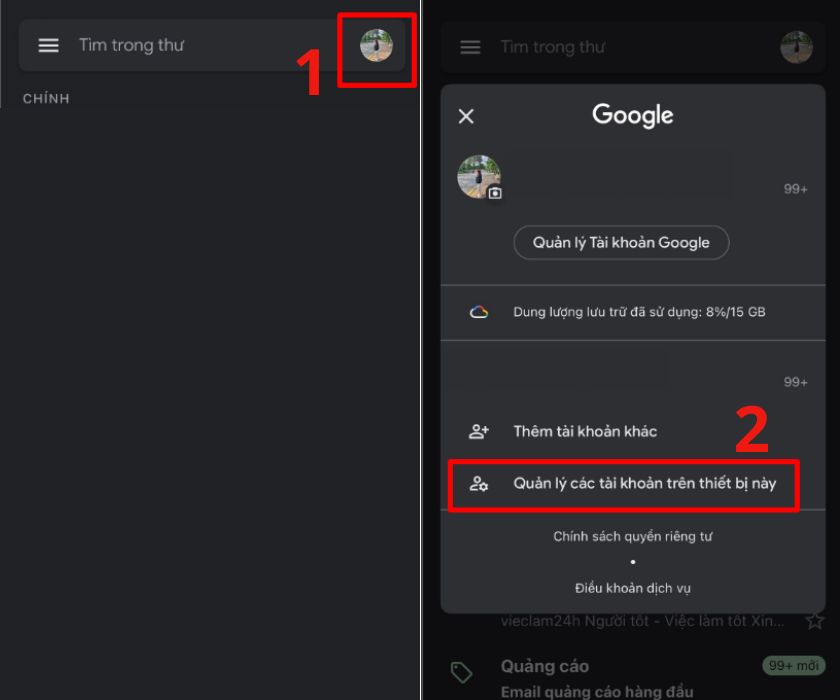
Bước 2: Lúc này, tại tài khoản bạn cần đăng xuất, bạn nhấp Xóa khỏi thiết bị này. Cuối cùng, nhấn Xóa để xác nhận và hoàn tất.
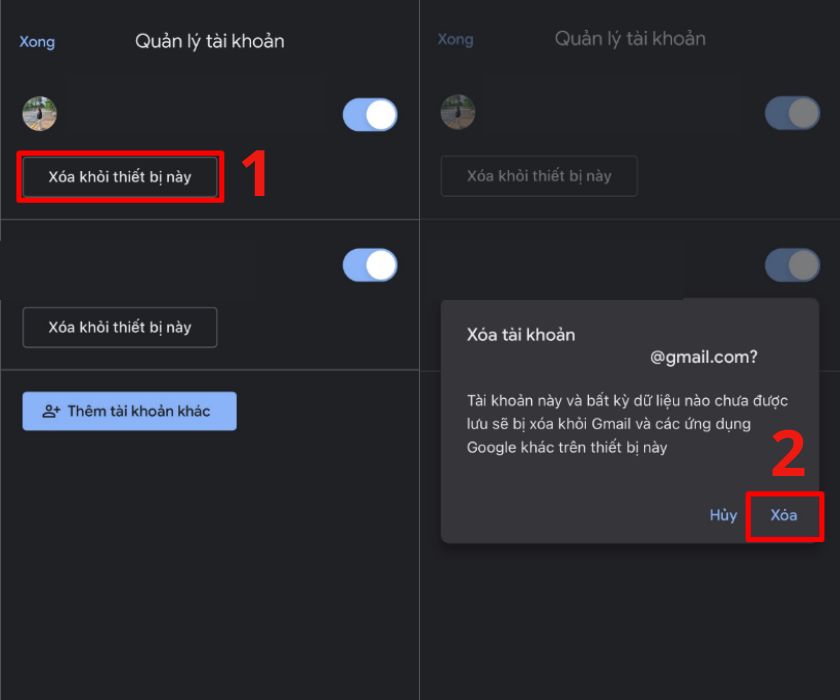
3. Lưu ý cách thoát tài khoản Gmail trên iPhone
Khi bạn thực hiện đăng xuất, toàn bộ thông tin dữ liệu đăng nhập sẽ bị mất. Nếu bạn muốn vào lại Gmail đó thì bạn sẽ phải đăng nhập từ đầu. Nên hãy cân nhắc khi thực hiện nếu bạn không giỏi nhớ mật khẩu nhé.
Để không bị mất tài khoản và tốn thời gian lấy lại mật khẩu. Bạn nên lưu mật khẩu Gmail của mình vào Ghi chú trên điện thoại hoặc trong sổ tay.
Như vậy, mình đã chia sẻ đến bạn 2 cách đăng xuất Gmail trên iPhone. Hy vọng, qua bài viết này, bạn sẽ dễ dàng quản lý và thoát tài khoản Gmail của bạn. Chúc bạn thực hiện thành công!
Đón đọc nhiều thông tin hữu ích cho iPhone tại chuyên mục News của Apple Authorized Service Provider – CareS ASP nhé!